WooCommerce Eğitimi için Katmanlı Fiyatlandırma Tablosu: Toplu Fiyat İndirimleri
Yayınlanan: 2023-03-20Toplu fiyatlandırmayı veya diğer fiyat ayarlamalarını hesaba katmak için WooCommerce için katmanlı bir fiyatlandırma tablosu oluşturmanın bir yolunu mu arıyorsunuz?
Bu adım adım öğreticide, fiyatlandırma kuralları ve şuna benzer bir ön uç fiyatlandırma tablosu oluşturmanın kodsuz bir yolunu keşfedeceksiniz:
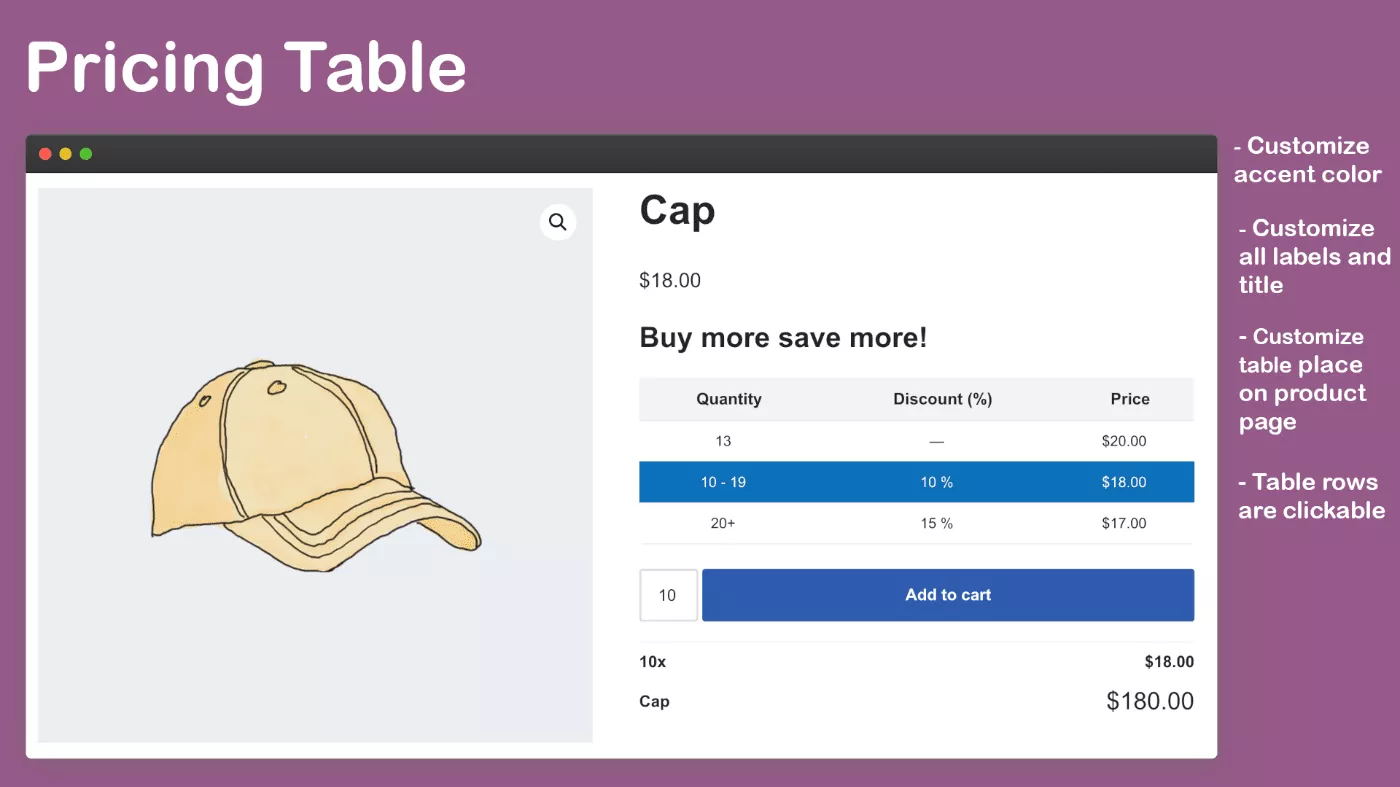
WooCommerce ürünlerinin fiyatını miktara göre değiştirebildiğiniz için bunun WooCommerce toplu fiyatlandırma tablosu olarak da adlandırıldığını görebilirsiniz.
Bu yöntem, herhangi bir WooCommerce temasının yanı sıra Elementor gibi popüler tasarım eklentileri için çalışacaktır.
Bunun ötesinde, WooCommerce Ürün Eklentileri, WooCommerce için Ürün Paketleri, WooCommerce Para Birimi Değiştirici (WOOCS), WP All Import ve daha fazlası gibi, kullanıyor olabileceğiniz diğer birçok popüler WooCommerce eklentisini de destekler.
Hepsinden iyisi, fiyat tablolarını tek ürün sayfasına eklerken mağazanızı yavaşlatmaz.
başlamaya hazır mısın? İşte WooCommerce için katmanlı bir fiyatlandırma tablosunun nasıl oluşturulacağına ilişkin adım adım kılavuzumuz.
WooCommerce için Katmanlı Fiyatlandırma Tablosu Oluşturmak İçin Neye İhtiyacınız Var?
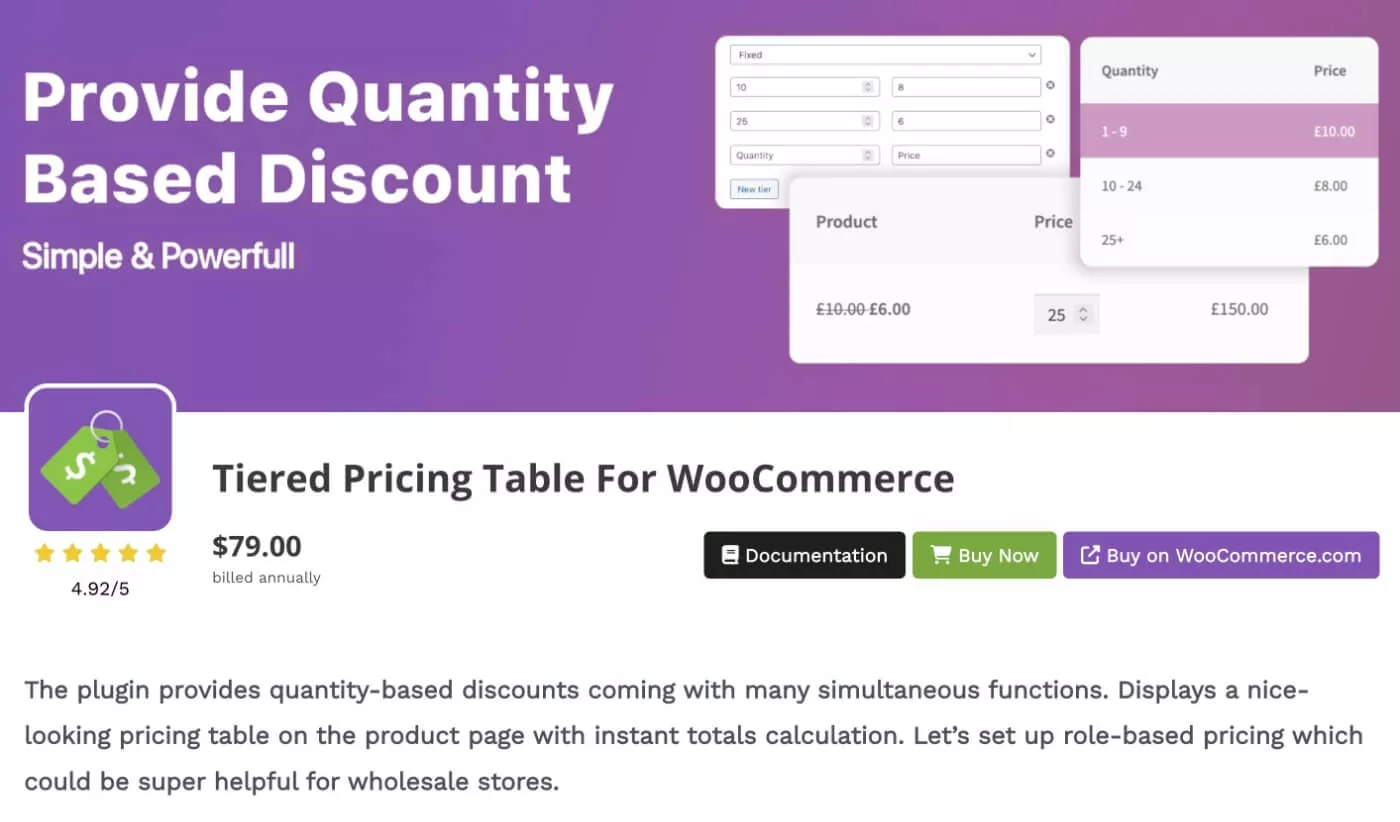
Bu tabloyu takip etmek ve kendi fiyatlandırma tablonuzu oluşturmak için uygun bir şekilde adlandırılan Katmanlı Fiyatlandırma Tablosu for WooCommerce eklentisini kullanabilirsiniz.
WooCommerce için Katmanlı Fiyatlandırma Tablosu, hem WordPress.org'da ücretsiz bir sürüm hem de geliştiricinin web sitesi veya resmi WooCommerce uzantı pazarı aracılığıyla satın alabileceğiniz ( bu, WooCommerce ekibinin kalite kontrollerinden geçtiği anlamına gelir ) premium bir sürüm olarak gelir.
Özetle eklenti, tek bir ürün sayfasında şuna benzer bir toplu fiyatlandırma tablosu oluşturmanıza olanak tanır:
Veya farklı bir düzen seçebilirsiniz, örneğin kademeli fiyatlandırmayı şu şekilde bloklar halinde görüntülemek gibi:
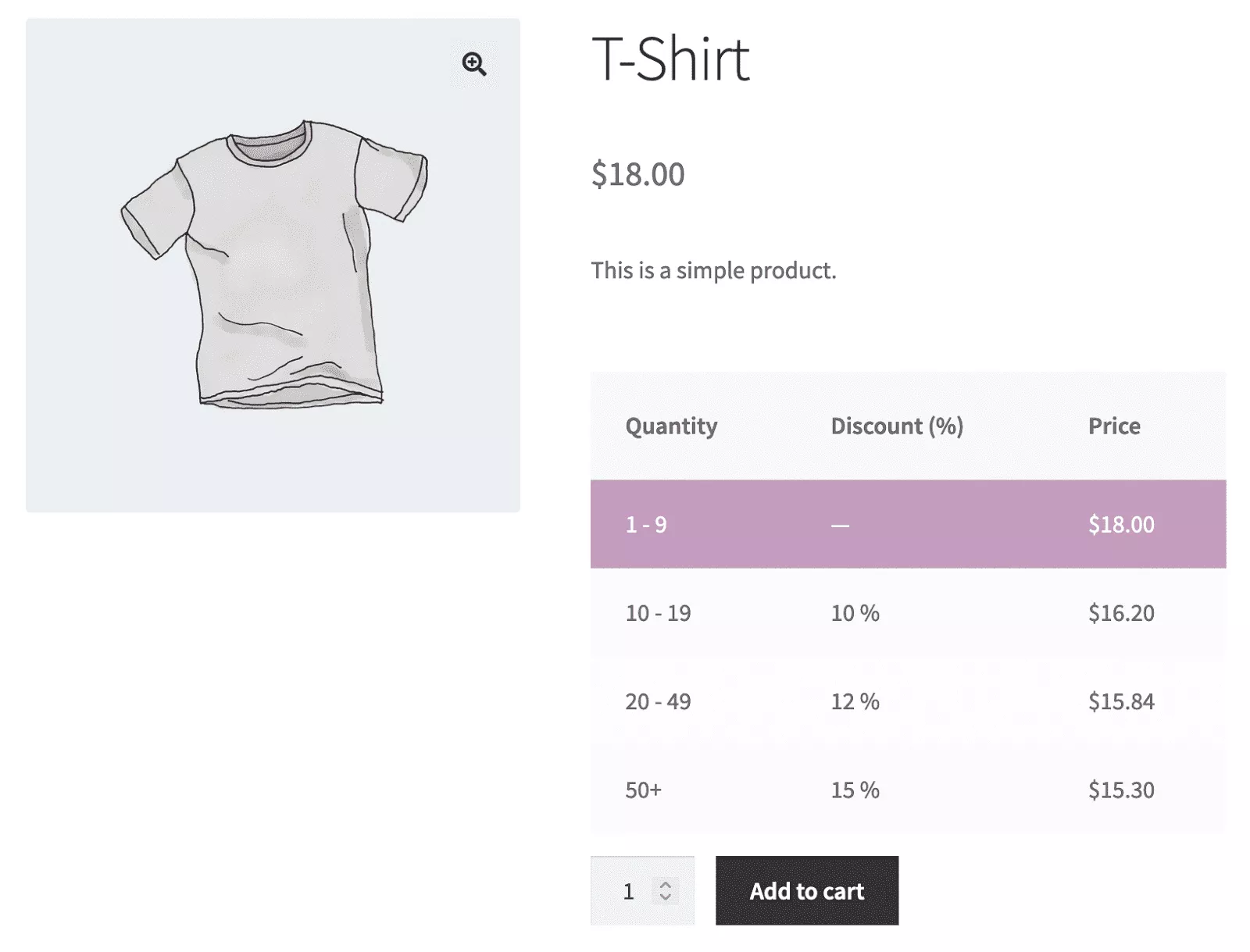
Eklenti, gerçek ön uç düzeninin ötesinde, ürünleriniz için kullanılacak gerçek fiyatlandırma kurallarını ayarlamanıza da olanak tanır.
Fiyatlandırma kurallarını tek tek ürünlere (hatta değişken ürünler söz konusu olduğunda bir ürün içindeki ayrı varyantlara) uygulayabilirsiniz.
Veya tüm ürün kategorileri için geçerli olan küresel fiyatlandırma kuralları belirleyebilirsiniz.
Eklenti, miktara dayalı fiyatlandırma kurallarının ötesinde, role dayalı fiyatlandırma ayarlamanıza ve hatta bireysel müşteri hesapları için fiyatları ayarlamanıza da olanak tanır.
Öğreticide bu özelliklere çok daha derinlemesine bakacaksınız - hadi derine inelim!
WooCommerce için Katmanlı Fiyatlandırma Tablosu Nasıl Kurulur
Artık eklentinin neler sunduğu hakkında biraz bilgi sahibi olduğunuza göre, WooCommerce eklentisi için Katmanlı Fiyatlandırma Tablosunun nasıl kurulacağına ilişkin adım adım öğreticiye bakalım.
1. Eklentiyi Mağazanıza Kurun ve Etkinleştirin
Başlamak için, katmanlı fiyatlandırma kurallarınızı eklemek istediğiniz mağazada WooCommerce için Katmanlı Fiyatlandırma Tablosu eklentisini yüklemek ve etkinleştirmek isteyeceksiniz.
Yukarıda belirttiğimiz gibi, eklentinin hem WordPress.org'da ücretsiz bir sürümü hem de geliştiricinin web sitesi veya WooCommerce uzantıları pazarı aracılığıyla satılan premium bir sürümü vardır.
Bu eğitim için mağazamızdaki premium sürümü kullanıyoruz. Ancak, WordPress.org'daki ücretsiz sürüm için tüm temel bilgiler aynı olacaktır, bu nedenle ücretsiz sürümü kullanmak istiyorsanız yine de devam edebilirsiniz.
2. Eklentinin Varsayılan Ayarlarını Yapılandırın
Mağazanızdaki fiyatlandırma tablosu davranışını kontrol etmenize yardımcı olmak için WooCommerce için Katmanlı Fiyatlandırma Tablosu birçok farklı ayarla birlikte gelir.
Fiyatlandırma kurallarınızı yapılandırmadan önce buradan başlamanızı öneririz. Bu size, kullanabileceğiniz farklı seçenekler hakkında bir fikir verecektir.
Ancak, ilk fiyatlandırma kurallarınızı oluşturduktan sonra ( bir sonraki adımda ) bu ayarlara geri dönmek isteyebilirsiniz, böylece davranışta mağazanızın ihtiyaçlarına göre ince ayar yapabilirsiniz.
Yani, eklentinin mağazanızda nasıl göründüğünü gördüğünüzde, ihtiyaçlarınıza göre ince ayar yapmak için ayarları tekrar düzenlemek isteyebilirsiniz.
WooCommerce eklentisinin ayarlar alanına yönelik Katmanlı Fiyatlandırma Tablosuna erişmek için WooCommerce → Ayarlar → Katmanlı Fiyatlandırma bölümüne gidebilirsiniz.
Eklenti, ayarlar alanını üç sekmeye ayırır:
- Genel - kademeli fiyatlandırma düzeni, ürün sayfasında hangi fiyatların gösterileceği, alışveriş sepeti ve ödeme sayfası davranışı ve daha fazlası ile ilgili kontrol ayarları.
- Gelişmiş – rol tabanlı kademeli fiyatlandırma veya kademeli indirimler sunan kuponlar gibi daha gelişmiş kademeli fiyatlandırma kurallarını etkinleştirin.
- Entegrasyonlar – WooCommerce Ürün Eklentileri, WooCommerce Para Birimi Değiştirici (WOOCS), Elementor ve daha fazlası gibi diğer bazı popüler WooCommerce eklentileriyle entegrasyonları etkinleştirin.
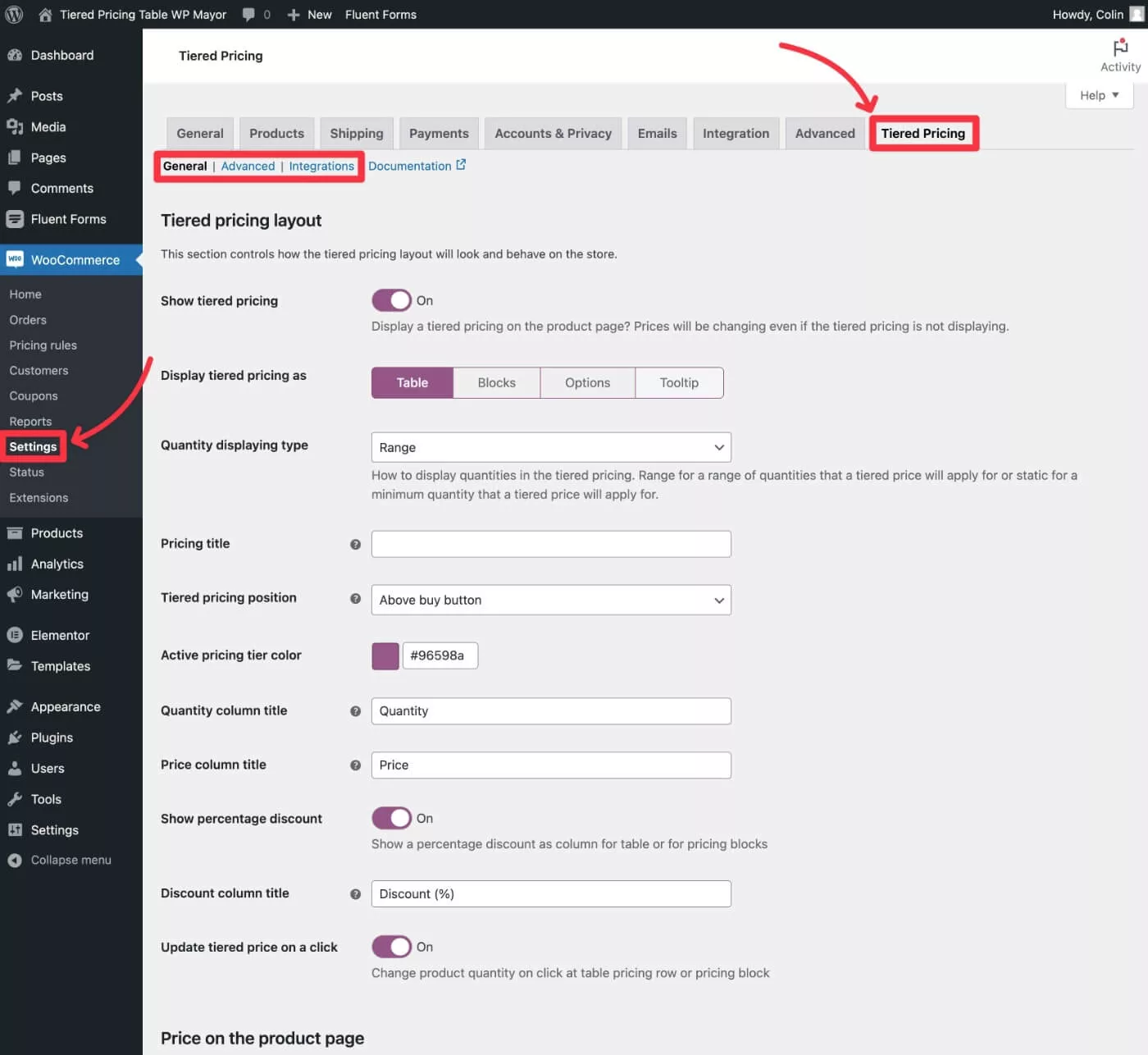
Genel
Genel sekmesi çoğu ayarı barındırır. Ancak, ayarların çoğu eklentinin ön uç düzeni/davranışı için geçerlidir.
Bu nedenle, fiyatlandırma kurallarınızı oluşturduktan sonra bu alana da geri dönmek isteyebilirsiniz. Varsayılan davranışla düzeni/işlevselliği nasıl beğendiğinizi görebilir ve ardından ayarları kullanarak ayarlayabilirsiniz.
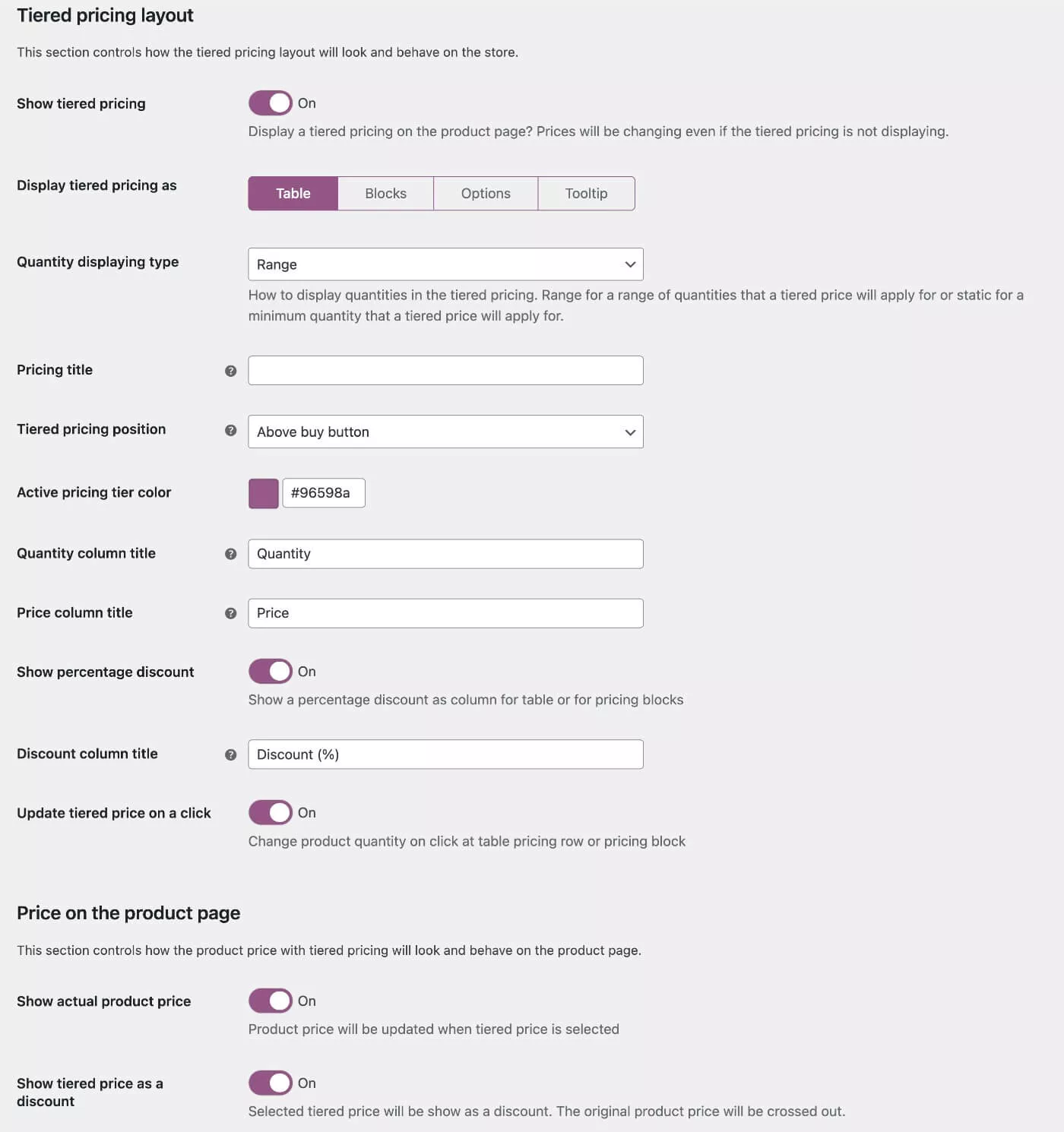
Gelişmiş
Gelişmiş sekmesi, belirli gelişmiş özellikleri etkinleştirmenizi/devre dışı bırakmanızı sağlar. Eklentiyi olabildiğince hafif tutmak için kullanmayı planlamadığınız tüm özellikleri devre dışı bırakmanızı öneririz.
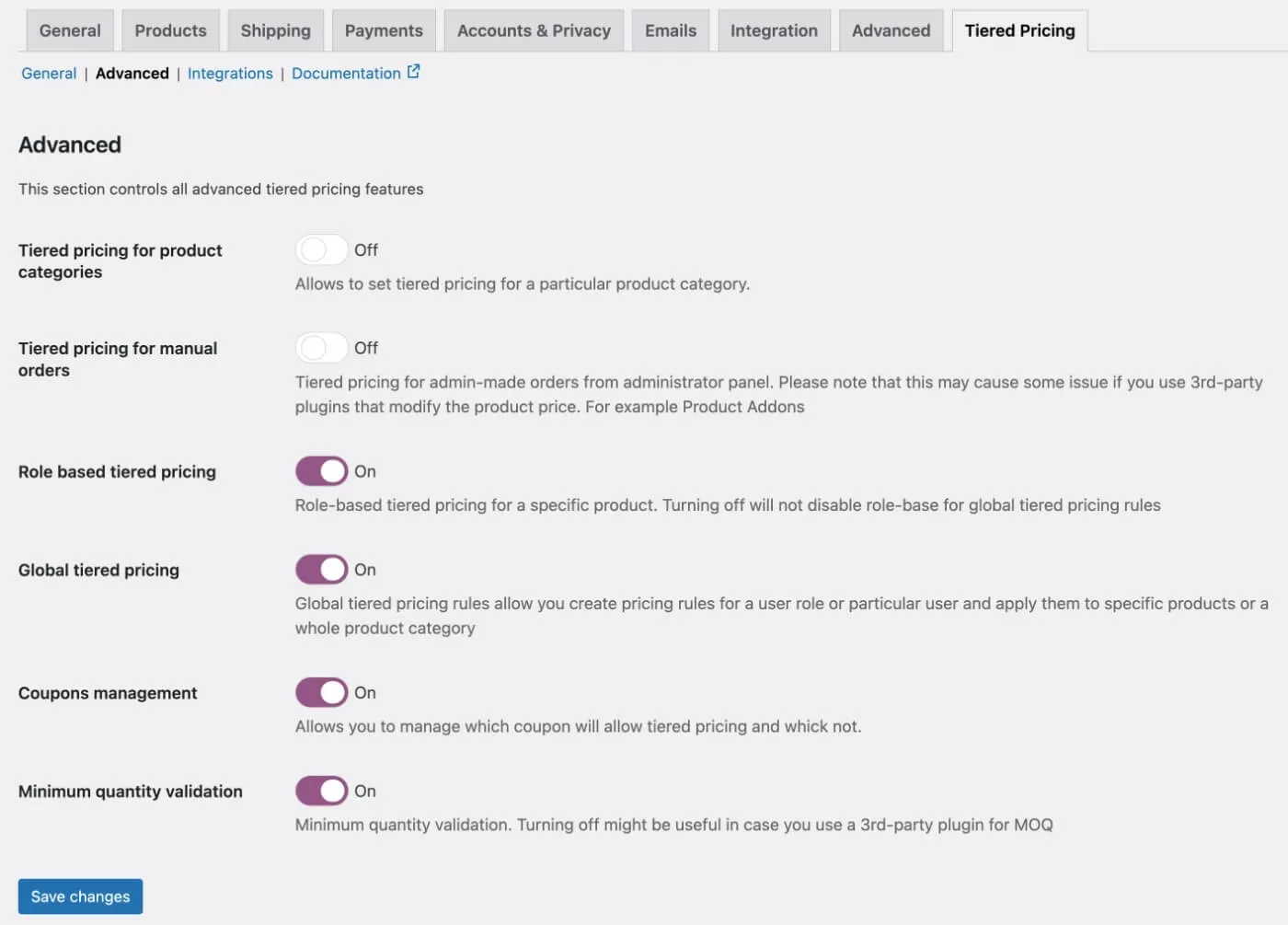
Entegrasyonlar
Entegrasyonlar sekmesi, kullanıyor olabileceğiniz diğer eklentilerle entegrasyonları etkinleştirmenizi sağlar. Yine, eklentiyi olabildiğince hafif tutmak için kullanmayı planlamadığınız tüm entegrasyonları devre dışı bırakmanızı öneririz.
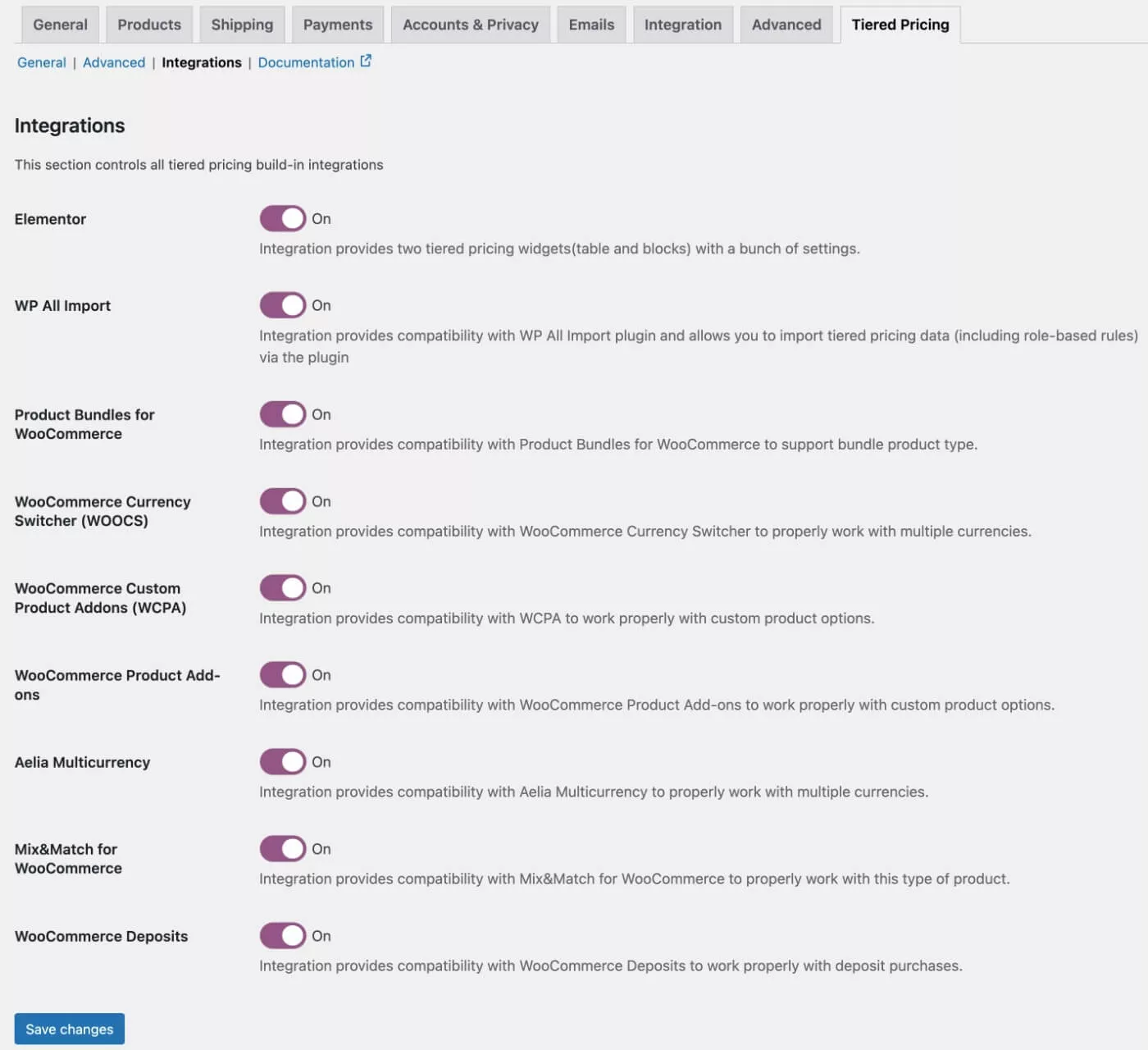
İşte farklı entegrasyonların neler yapmanıza izin verdiğine dair hızlı bir açıklama:
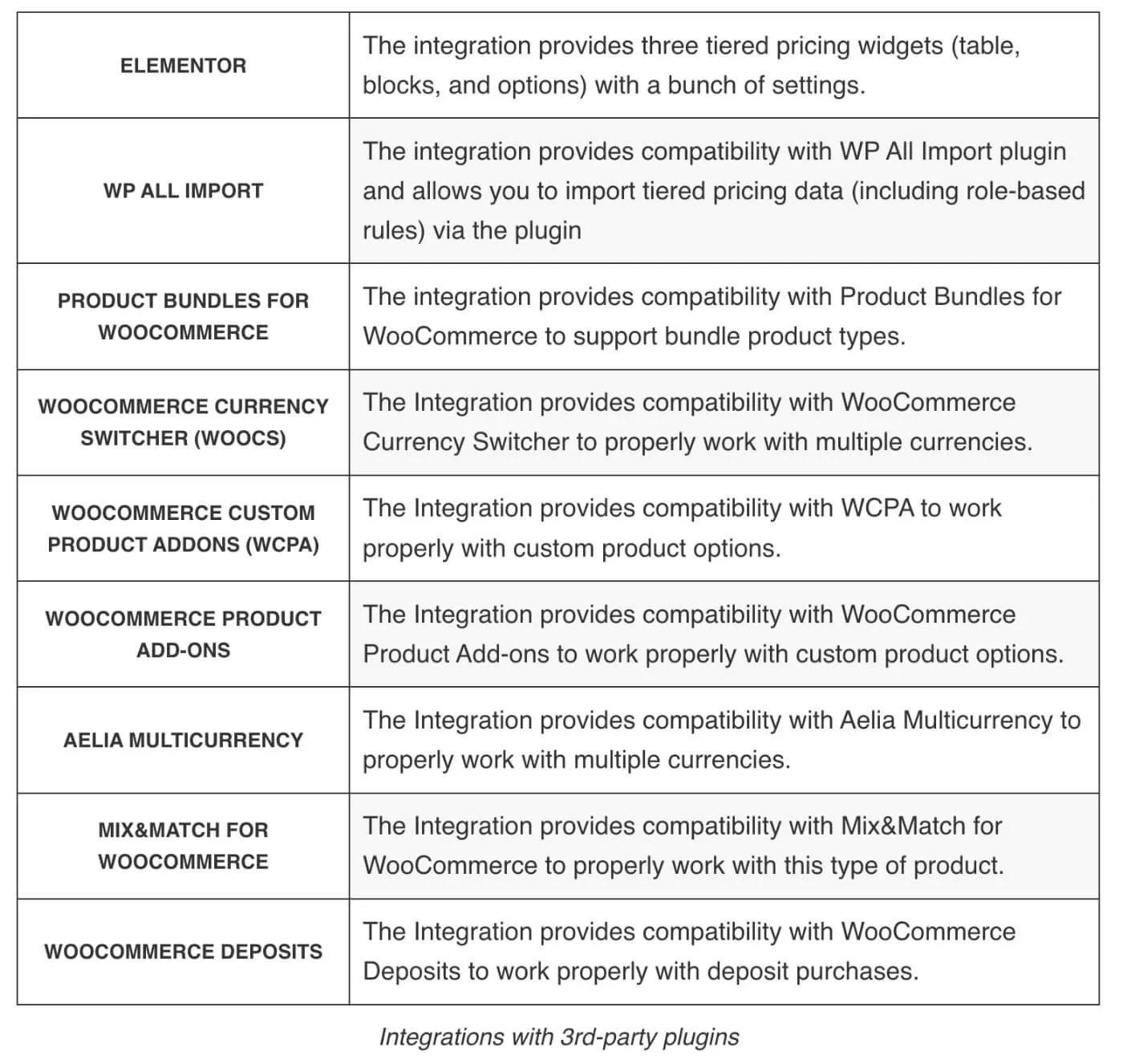
3. Kademeli Fiyatlandırma Kuralları Oluşturun
WooCommerce eklentisi için Katmanlı Fiyatlandırma Tablosu, toplu fiyatlandırma tablonuzda kullanılacak fiyatlandırma kurallarını ayarlamak için iki geniş yol sunar:

- Ayrı bir arayüzden birden fazla ürün için geçerli olan genel kurallar oluşturabilirsiniz . Bu kuralları tüm ürünlerinize, belirli ürün kategorilerine veya bir veya daha fazla tekil ürüne uygulayabilirsiniz.
- Ürün düzenleyicinin içinden, bireysel ürün düzeyinde kurallar oluşturabilirsiniz . Bunu, genel kuralları (varsa) geçersiz kılmak için de kullanabilirsiniz. Örneğin, belirli bir kategorideki ürünler için bir kural ayarlayabilir, ancak daha sonra kategorideki belirli bir ürün için bu genel kuralı geçersiz kılmak için ürün düzeyindeki seçenekleri kullanabilirsiniz.
Her iki tür kuralın nasıl ayarlanacağına geçelim…
Birden Çok Ürün İçin Küresel Katmanlı Fiyatlandırma Kuralları Oluşturun
Küresel katmanlı bir fiyatlandırma kuralı oluşturmak için WooCommerce → Fiyatlandırma kuralları → Fiyatlandırma Kuralı Ekle'ye gidebilirsiniz.
Öncelikle, Kurallar ayar kutusunu kullanarak bu fiyatlandırma kuralının ne zaman kullanılacağına ilişkin koşulları ayarlamak isteyeceksiniz:
- Kategoriler için başvur – kuralı tüm ürün kategorisine uygulayın. Gerektiği kadar çok kategori seçebilirsiniz.
- Belirli ürünler için uygula – ürün adını arayarak kuralı bir veya daha fazla ürüne uygulayın.
Ayrıca, bir müşterinin kullanıcı rolüne ve hatta bireysel müşteri hesaplarına dayalı olarak kurallar oluşturabilirsiniz; bu, toptan satış mağazaları veya farklı müşteri türlerine sahip diğer herhangi bir mağaza türü için harika olabilir.
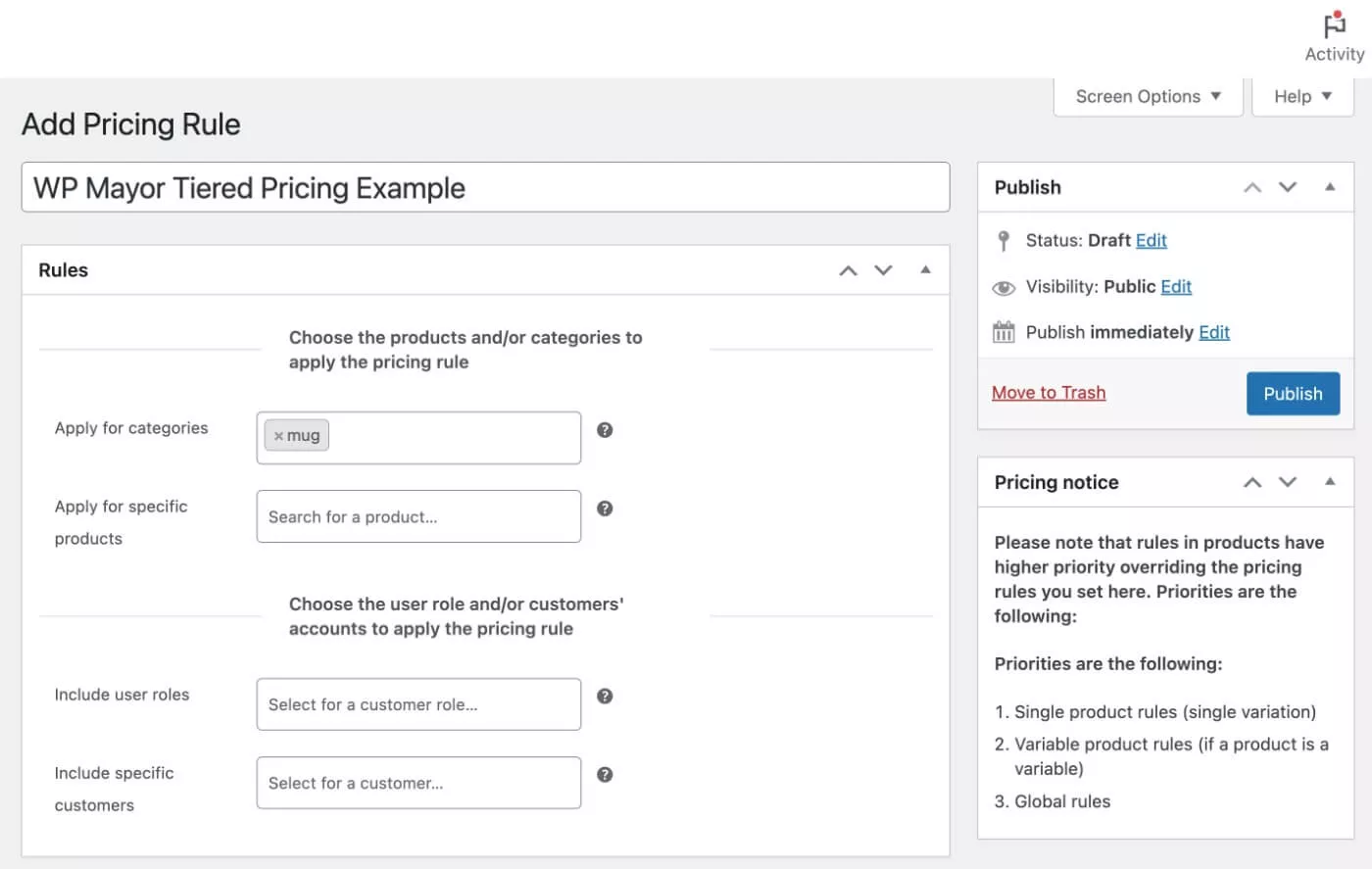
Bunun altında, Fiyatlandırma kutusunu kullanarak ilk fiyatlandırmayı ayarlayabilirsiniz.
İki fiyatlandırma türü ayarlayabilirsiniz (veya ana fiyatı ayarlamamak için alanları boş bırakabilirsiniz):
- Sabit fiyatlar – bu, tüm ürünler aynı fiyatlara sahipse işe yarar.
- Yüzde indirimi – ürünlerin farklı fiyatları varsa bu muhtemelen daha iyidir çünkü her fiyatı bir yüzde kuralına göre ayarlamanıza olanak tanır.
Bunun altında, Kademeli Fiyatlandırma kutusunu kullanarak kademeli fiyatlandırma kurallarını ayarlayabilirsiniz. Aynı iki fiyatlandırma türünü elde edersiniz, ancak ek olarak birden çok miktara dayalı katman ayarlama seçeneği sunulur.
Bunun altında, isteğe bağlı olarak minimum sipariş miktarı veya MOQ da ayarlayabilirsiniz.
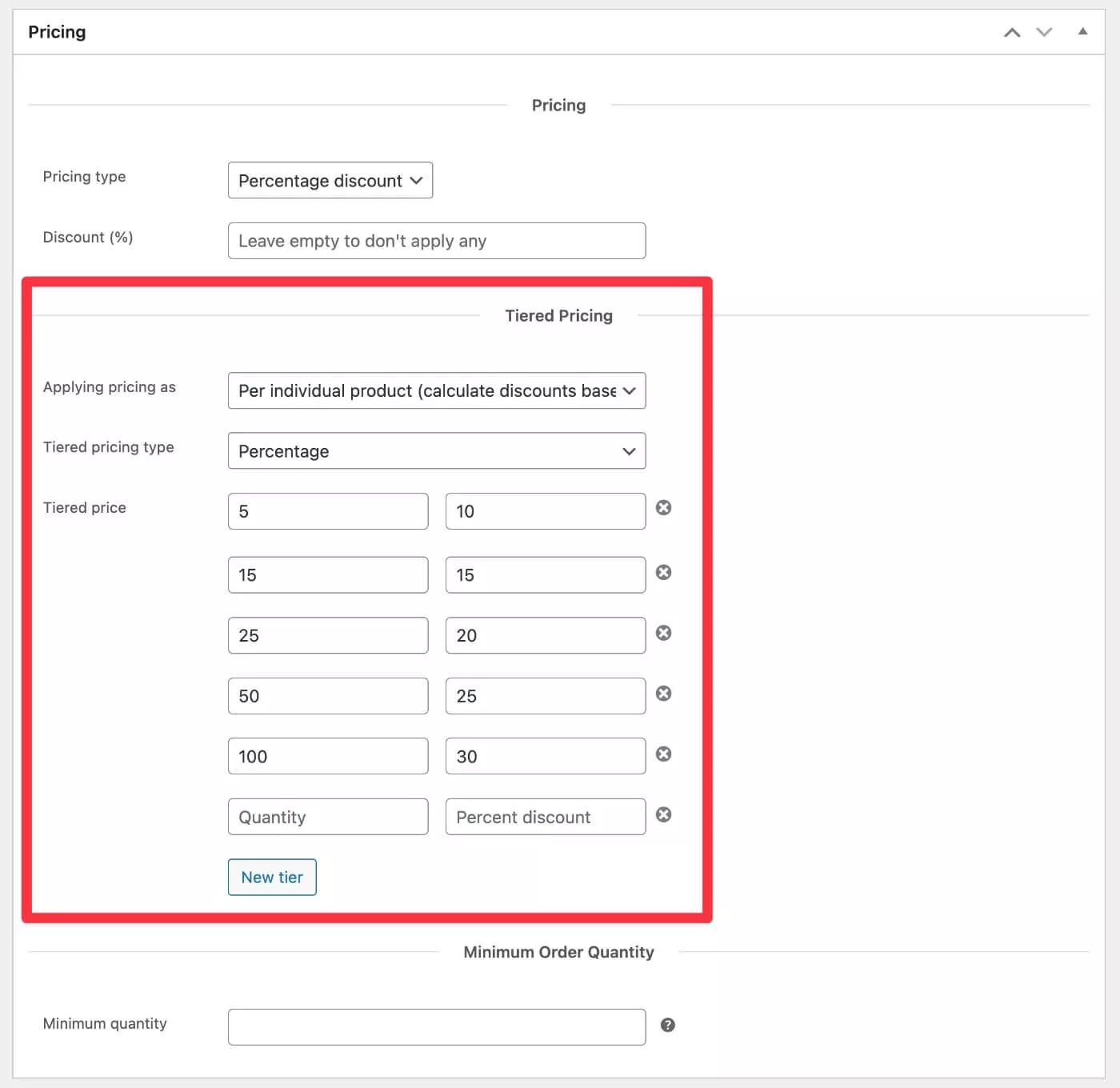
Ve işte! Kuralı yayınladıktan sonra, "kupa" kategorisindeki tüm ürünlerin şuna benzeyen katmanlı bir fiyatlandırma tablosu olacaktır:
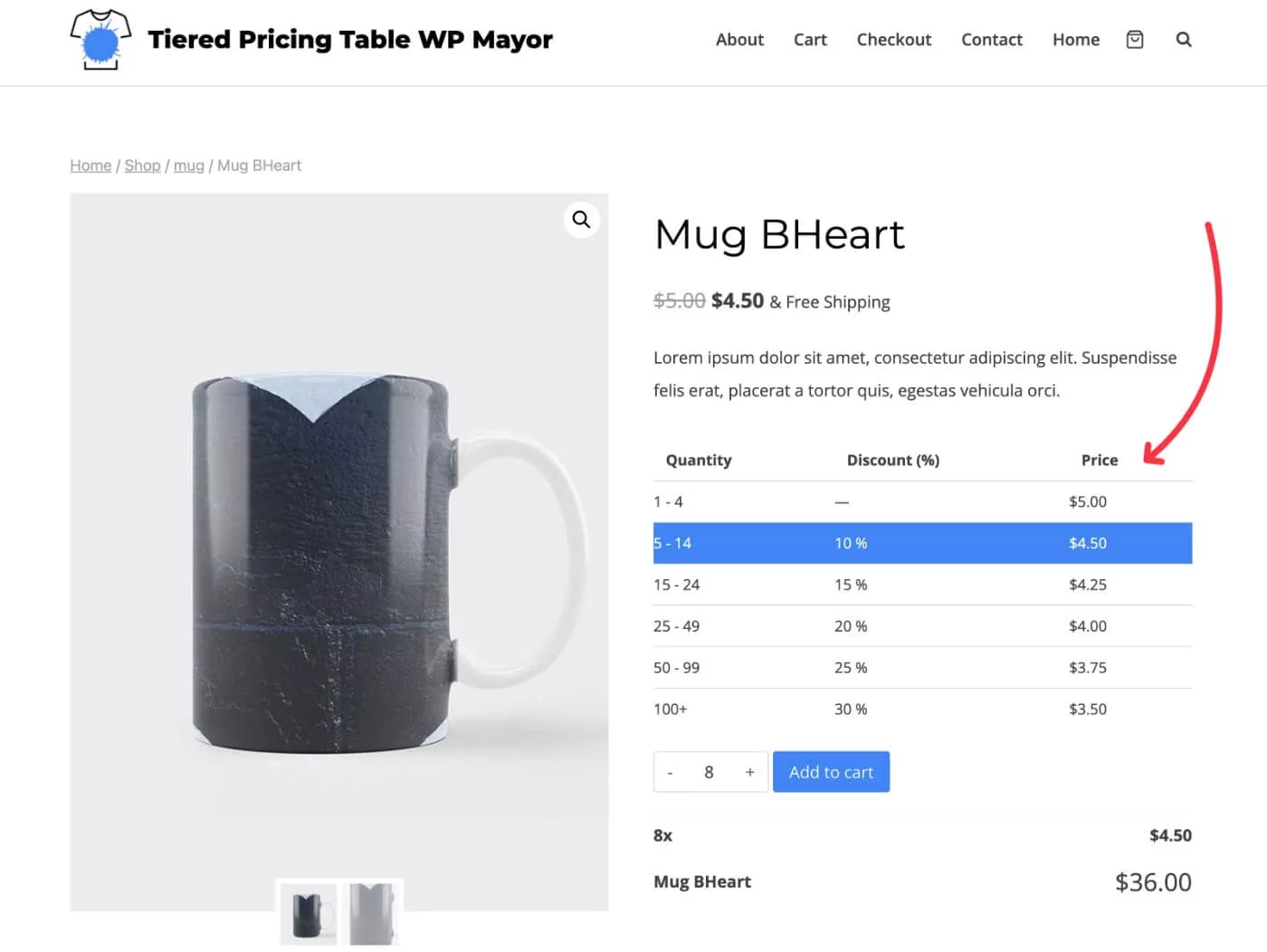
Tek Bir Ürün İçin Katmanlı Fiyatlandırma Ayarlayın
Tek bir ürün için katmanlı fiyatlandırma kuralları ayarlamak istiyorsanız, bunu ürün düzenleyici arayüzünden yapabilirsiniz.
Başlamak için katmanlı fiyatlandırma oluşturmak istediğiniz ürünün düzenleyicisini açın.
Ürün verileri kutusunun Genel sekmesinde bazı yeni katmanlı fiyatlandırma seçeneklerinin yanı sıra kutunun kenar çubuğunda yeni bir Katmanlı Fiyatlandırma seçeneği görmelisiniz.
Genel sekmesinde, bu ürüne gerektiği kadar fiyatlandırma katmanı eklemek için Yeni katman düğmesini tıklayabilirsiniz.
Katmanlı Fiyatlandırma sekmesine giderseniz, rol tabanlı fiyatlandırma, minimum sipariş miktarları ve düzen gibi diğer bazı seçeneklere erişebilirsiniz.
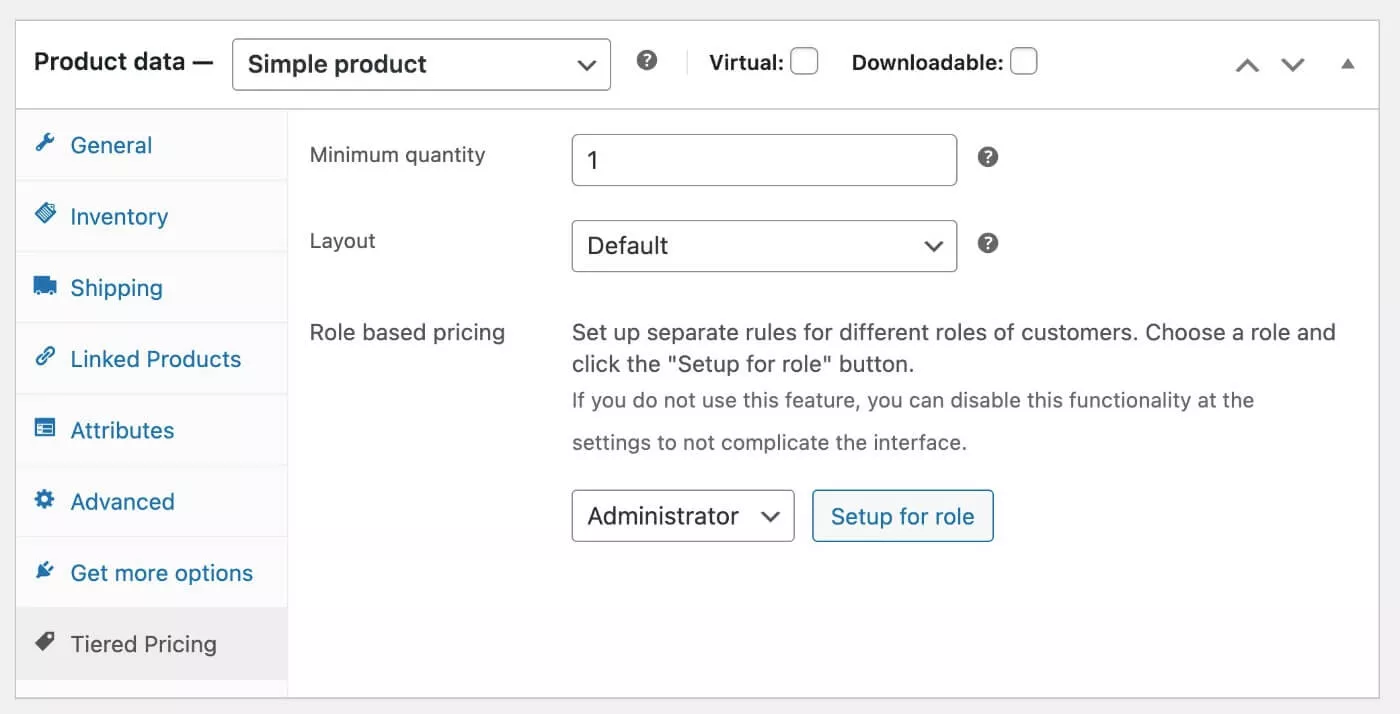
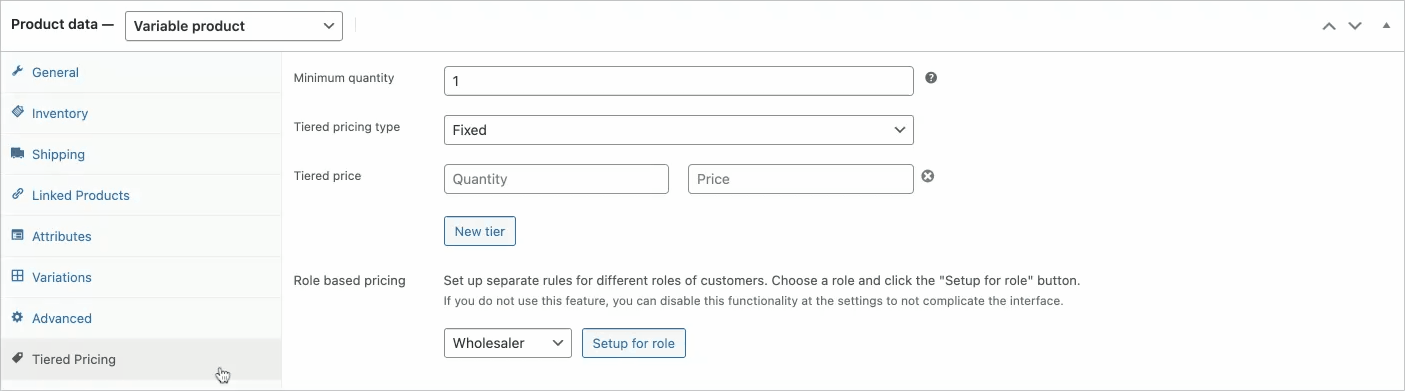
Ürünü güncellediğinizde, yalnızca o ürün için kademeli fiyatlandırma kurallarını görürsünüz.
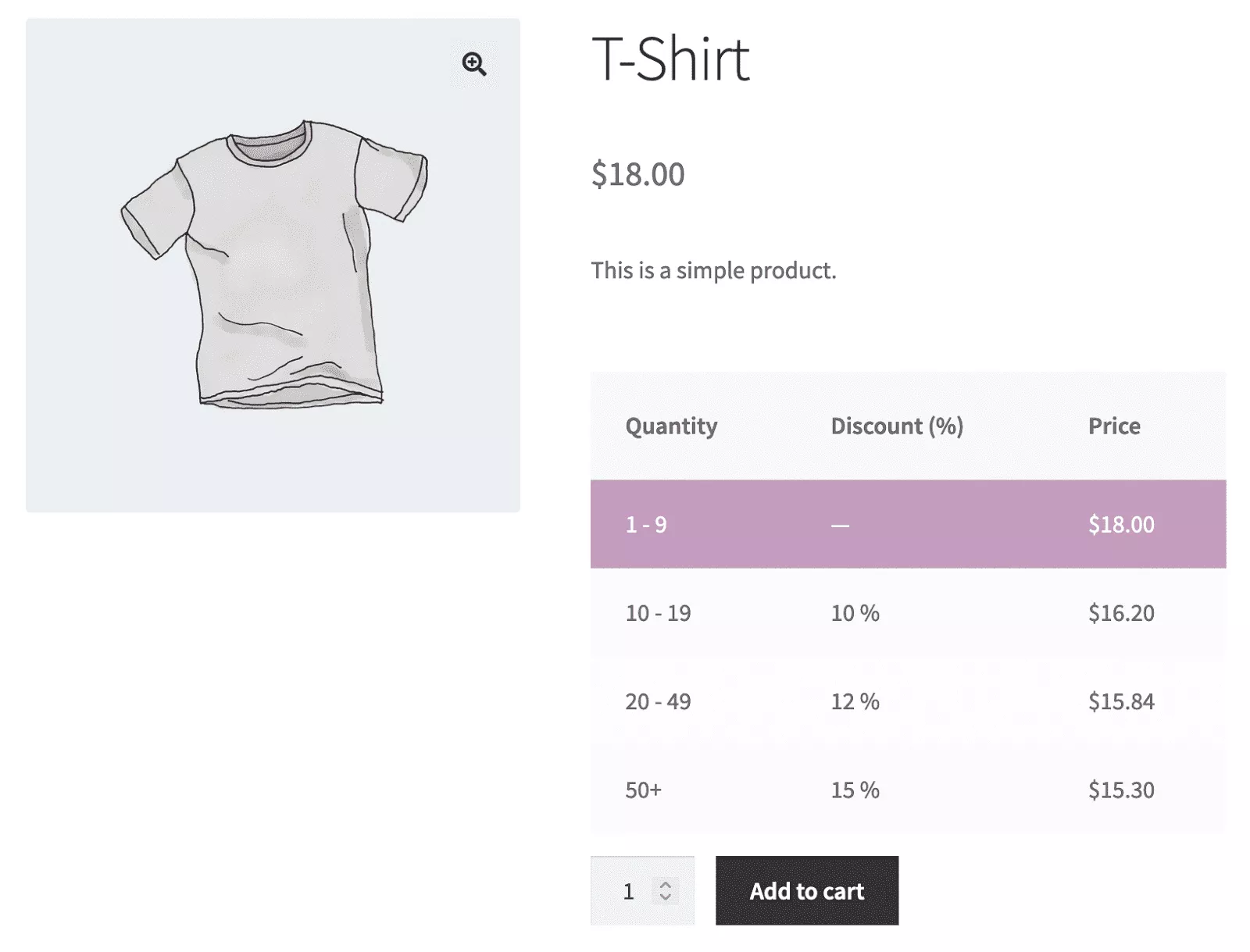
Değişken Ürünler İçin Katmanlı Fiyatlandırma Ne Olacak?
Değişken ürünler satıyorsanız, WooCommerce ürün varyasyonları için kademeli fiyatlandırma ayarlamak için aynı yaklaşımı kullanabilirsiniz.
Tek fark, kademeli fiyatlandırma kurallarını Varyasyonlar sekmesinden ayarlayacak olmanızdır. Ürünün her çeşidi için farklı kademeli fiyatlandırma kuralları kullanabilir veya hatta belirli varyasyonları herhangi bir kademeli fiyatlandırmadan hariç tutabilirsiniz.
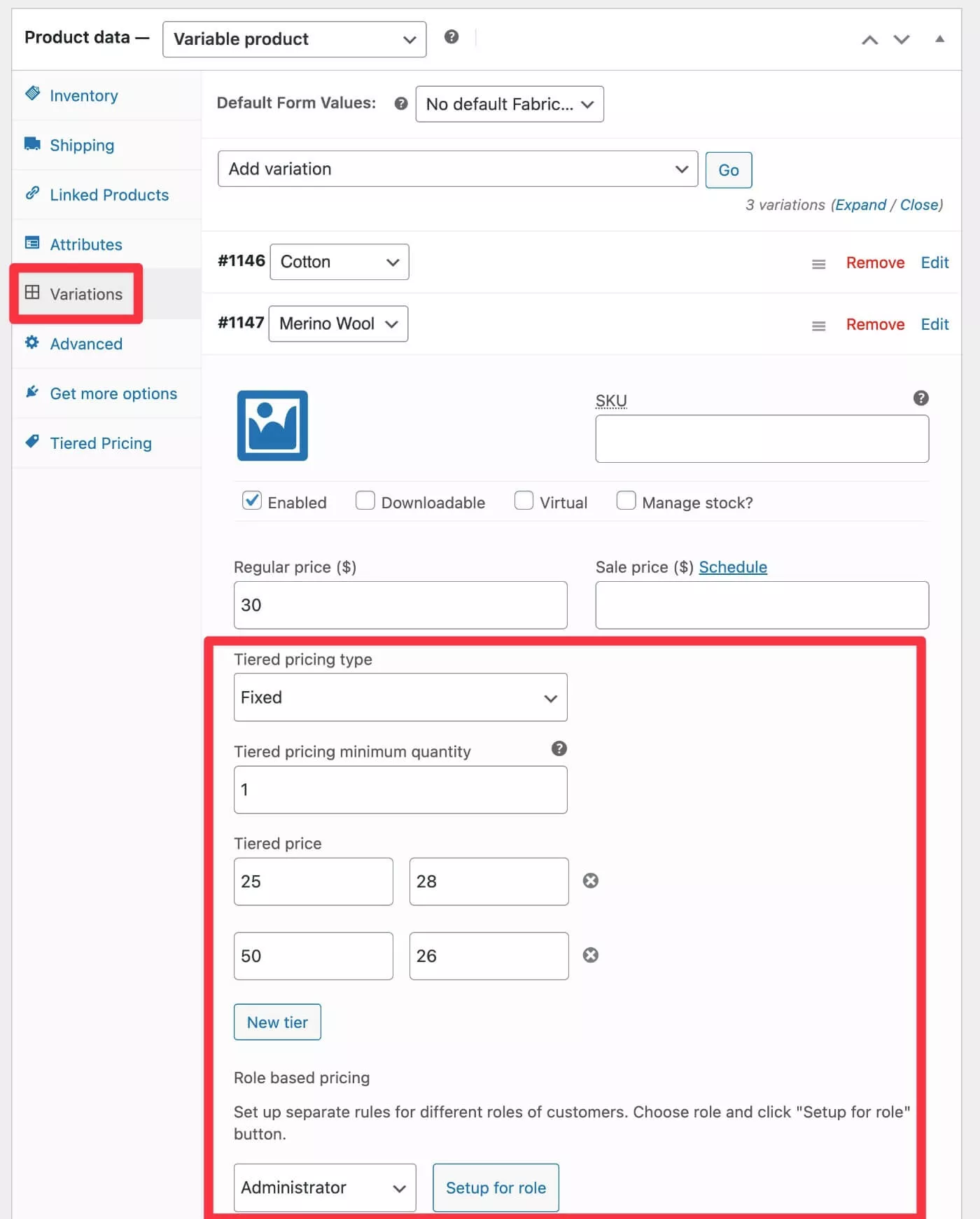
4. Katmanlı Fiyatlandırma Davranışını İyileştirin veya Farklı Düzenlerle Deney Yapın
Bu noktada, WooCommerce için çalışan bir kademeli fiyatlandırma tablonuz var.
Ancak, eklentinin mağazanızdaki davranışını iyileştirmeniz için size pek çok ayar verdiğini hatırlamakta fayda var. Bunlara yine WooCommerce → Ayarlar → Katmanlı Fiyatlandırma'ya giderek erişebilirsiniz.
Mağazanızın kademeli fiyatlandırmasının tüm müşteri yolculuğu boyunca nasıl işlediğine bakmanızı öneririz:
- Mağaza sayfasında fiyatlar nasıl listelenir?
- Ayrı ürün sayfalarındaki fiyatlandırma tablosu.
- Alışveriş sepetinde katmanlı fiyatlar nasıl görünüyor?
- Ödeme sırasında katmanlı fiyatlar nasıl görünüyor?
Eklenti, size tüm bu alanları kontrol etme ayarları verir, böylece işlemin herhangi bir bölümünde ince ayar yapmak isterseniz, bazı şeyleri ayarlamakta özgürsünüz.
Örneğin, tek ürün sayfasında katmanlı bir fiyatlandırma tablosu göstermek yerine blok düzeni kullanabilirsiniz.
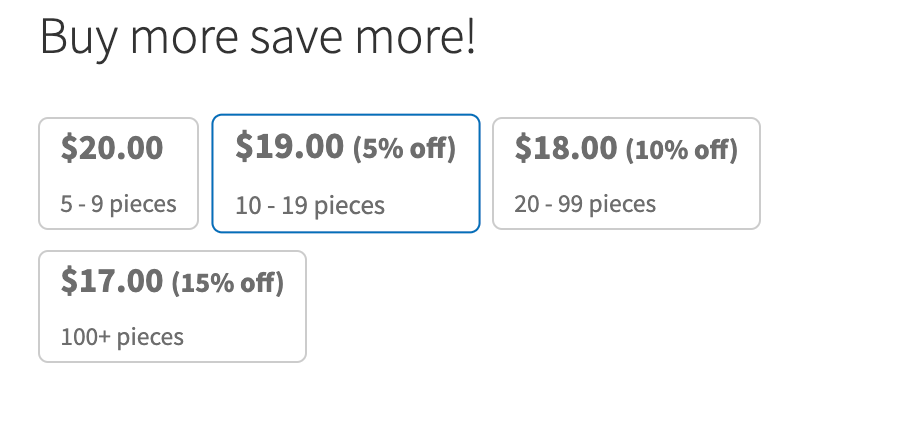
WooCommerce Toplu Fiyatlandırma Tablonuzu Bugün Oluşturun
Bu, mağazanızda miktara dayalı fiyatlandırma kuralları ve tabloları ayarlamak için WooCommerce eklentisi için Katmanlı Fiyatlandırma Tablosunun nasıl kullanılacağına ilişkin kılavuzumuzu tamamlıyor.
Yalnızca temel bir WooCommerce toplu fiyatlandırma tablosu ve kuralları oluşturmak istiyorsanız, eklentinin WordPress.org'da listelenen ücretsiz sürümünü kullanabilirsiniz.
Ancak, eklentinin tüm işlevlerinin kilidini açmak istiyorsanız, size 79 ABD dolarına mal olacak premium sürümü satın almak isteyeceksiniz. Geliştiricinin web sitesi veya WooCommerce uzantıları pazarı aracılığıyla satın alabilirsiniz.
WooCommerce eklentisi için Katmanlı Fiyatlandırma Tablosu ile WooCommerce katmanlı fiyatlandırmanın nasıl ayarlanacağı hakkında hala sorularınız mı var? Yorumlarda bize bildirin!
